Pripojte a prehrajte nové zariadenie do počítača so systémom Windows a Windowsnájde a nainštaluje správny ovládač. Stáva sa to väčšinou, ale potom vždy existujú výnimky, keď systém Windows nenájde správny ovládač pre zariadenia od najpopulárnejších výrobcov. Dôvody môžu byť početné, nakoniec však záleží len na jednej veci; ako to opravíš? Ako inštalujete ovládače, ktoré systém Windows zlyhal pri inštalácii? Toto riešenie je veľmi jednoduché a nevyžaduje žiadne aplikácie.

Osobne som zažil tento problém potom, čo sompovolené ladenie USB na mojom Nexus 5 a jeden z ovládačov pre slúchadlo sa nepodarilo nainštalovať, pretože systém Windows ho nenašiel. Tu je moja práca, ktorá bude fungovať takmer pri každej neúspešnej inštalácii ovládača, ak prejdete prvým krokom.
Nájdite ovládače, ktoré potrebujete
Ak chcete nainštalovať ovládač, musítestiahnuť to. Z jedného alebo druhého dôvodu systém Windows nemôže nájsť ten správny, ale to neznamená, že výrobca zariadenia pre dané zariadenie neuvoľnil ovládače. Vyhľadajte a stiahnite správny ovládač pre svoje zariadenie. Najlepšie miesto, kde hľadať najnovší stabilný ovládač, je webová stránka výrobcu. Uistite sa, že si stiahnete tú správnu pre svoj model a značku. Ak sa stiahne ako súbor vo formáte zip, rozbaľte ho. Nezáleží na tom, kde extrahujete súbory ovládača, aj keď budete chcieť tento súbor zálohovať v prípade, že budete niekedy musieť ovládač v budúcnosti odinštalovať a znova nainštalovať.
Pripojte a pozrite si informácie o ovládači pre vaše zariadenie
Pripojte zariadenie k počítaču so systémom Windows a otvorte hoSprávca zariadení. Pravým tlačidlom myši kliknite na Tento počítač az ponuky vyberte Vlastnosti. Kliknite na Správca zariadení v ľavom stĺpci v okne vlastností. Keďže sa nepodarilo nainštalovať ovládače pre vaše zariadenie, systém Windows nevie, aké zariadenie ste pripojili. Rozbaľte položku Other Devices (Iné zariadenia), kde uvidíte svoje zariadenie. Systém Windows mal čiastočný úspech pri inštalácii ovládačov pre moje zariadenie, aby ho dokázal primerane dobre identifikovať, ale mohlo by sa vám zobraziť iba sériové číslo alebo číslo modelu vášho zariadenia.
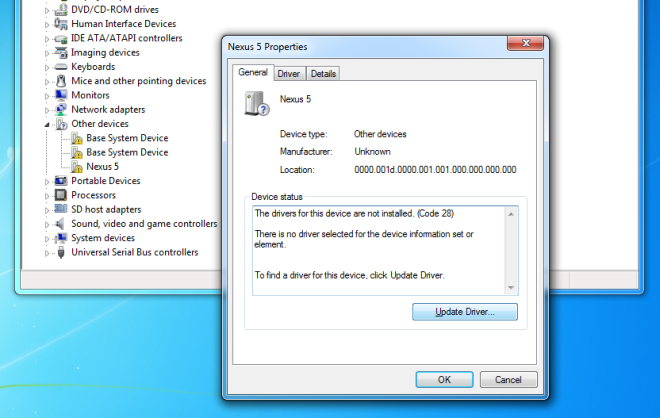
Nainštalujte ovládač
Pravým tlačidlom myši kliknite na svoje zariadenie v okne Device Manger avyberte Vlastnosti. Na karte Všeobecné kliknite na Aktualizovať ovládač a vyberte možnosť „Vyhľadať softvér ovládača v počítači“. Prejdite do rozbaleného priečinka, ktorý obsahuje súbory, ktoré ste práve prevzali, a nezabudnite uviesť podpriečinky. Nechajte Windows postarať sa o zvyšok.
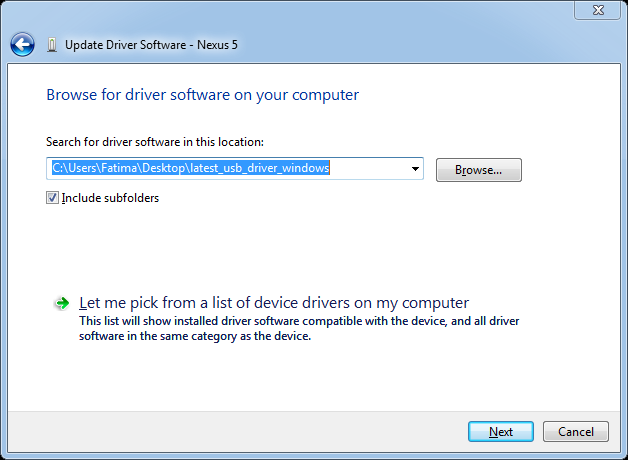
Ak vaše zariadenie bolo dodané s CD, vyberte, kedysk Výber priečinkov, z ktorých sa majú nainštalovať ovládače. Keď máte inštalačné CD, vo väčšine prípadov nemusíte prechádzať správcom zariadení, pretože ovládače sa dodávajú ako spustiteľné súbory, ktoré sa inštalujú po spustení.













Komentáre